Persiapan untuk Instalasi
Berikut beberapa hal yang perlu disiapkan untuk membuat dan menjalankan aplikasi Tizen pada platform Ubuntu.
Perangkat Keras
Berikut merupakan perngkat keras yang dibutuhkan untuk mempersiapkan environment pembuatan aplikasi Tizen.
| Komponen | Minimum | Rekomendasi |
|---|---|---|
| Kecepatan Prosesor | 2 GHz | 3 GHz |
| Tipe Prosesor | Intel Dual-Core | Intel Core i5 |
| Memori (RAM) | 3 GB | 4 GB |
| Kapasitas Disk kosong | 6 GB | 10 GB |
Perangkat Lunak
Sistem Operasi
Untuk pengguna Operating System Ubuntu, instalasi Tizen SDK (Software Development Kit) dapat dilakukan melalui website resmi Tizen Developer pada https://developer.tizen.org/development/tools/download. SDK ini telah mencakup IDE, Emulator, toolchain, sample code dan juga dokumentasi.
Pada halaman tersebut, pilihlah versi Ubuntu yang sesuai dengan PC atau laptop anda. Di sini telah disediakan installer untuk Ubuntu 32 bits dan juga 64 bits. Jika Anda tidak mengetahui versi bit Ubuntu anda, anda bisa mengikuti langkah-langkah berikut:
- Buka terminal anda
- Ketikkan perintah
Uname -a, diikuti dengan karakter enter - Jika menggunakan Ubuntu 32 bit, maka output dari instruksi ini =
i686 GNU/Linux - Jika menggunakan Ubuntu 64 bit, maka output dari instruksi ini =
x86 64 GNU/Linux
Adapun Tizen SDK yang dibahas pada buku ini merupakan Tizen 2.4 Rev3 SDK yang merupakan SDK versi terbaru untuk bulan Februari 2016. Pada tampilan website Tizen tersebut, file utama yang perlu di-download adalah installer IDE (Integrated Development Environment). Agar proses download bisa berjalan lebih cepat, Anda bisa memilih mirror untuk negara China.
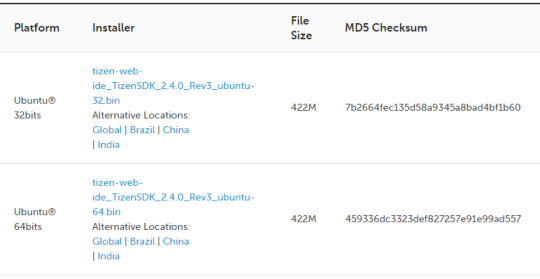
Java Runtime Environment (JRE) pada Ubuntu
Sebelum melakukan instalasi SDK, perlu anda ketahui bahwa Tizen SDK ini membutuhkan Java Runtime Environment (JRE) agar bisa dijalankan pada PC / laptop anda. Oleh karena itu, anda harus memastikan perangkat anda telah dilengkapi oleh JRE. Ini dapat dilakukan dengan mudah dengan mengetikkan perintah java pada terminal anda. Laptop yang telah terinstall JRE akan menampilkan output seperti gambar di bawah. Sebaliknya, jika perintah ini tidak dikenal, terminal akan menuliskan “No command ‘java’ found”.
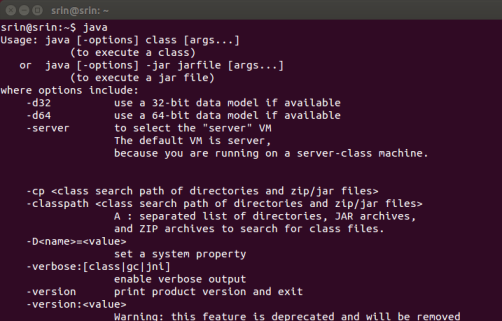
Instalasi JRE bisa dilakukan dengan mengikuti langkah-langkah berikut:
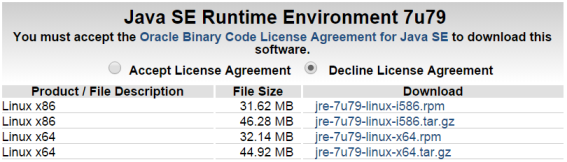
- Download installer JRE pada website Oracle JRE 7 dengan link sebagai berikut: http://www.oracle.com/technetwork/java/javase/downloads/jre7-downloads-1880261.html
- Pilih installer yang sesuai dengan versi Ubuntu anda.
- Linux x86 untuk Ubuntu 32 bit
- Linux x64 untuk Ubuntu 64 bit
- Anda bisa memilih salah satu dari dua tipe file yang disediakan (rpm atau tar.gz). Pada buku ini kami menggunakan file tar.gz untuk Linux x64 (
jre-7u79-linux-x64.tar.gz) Setelah selesai melakukan download, buka kembali terminal anda dan ketikkan perintah-perintah berikut pada lokasi file yang sama dengan installer anda
- Untuk mengekstrak file installer
tar -xvf jre-7u79-linux-x64.tar.gz
- Buatlah sebuah direktori khusus untuk Java dan pindahkan file JRE ke dalamnya
sudo mkdir -p /usr/lib/jvm/jre1.7.0sudo mv jre1.70_79/* /usr/lib/jvm/jre1.7.0/
- Install / update java
sudo update-alternatives --install /usr/bin/java java /usr/lib/jvm/jre1.7.0/bin/java 0
- Install dependencies
sudo apt-get install expectsudo apt-get install gtk2-engines-pixbufsudo apt-get install libgnome2-0sudo apt-get install qemu-user-staticsudo apt-get install libwebkitgtk-1.0-0sudo apt-get install gettextsudo apt-get install gksudosudo apt-get install module-init-toolssudo apt-get install libudev-dev
- Untuk mengekstrak file installer